Top 10 der interessantesten Fakten über Siri in iOS
Siri wurde 5 mit iOS 2011 eingeführt und ist seitdem ein Teil Ihres iPhones. Siri ist ein intelligenter persönlicher Assistent, der die meisten Ihrer nützlichen Aufgaben auf Ihrem iPhone, iPad und iPod Touch erledigen kann, indem Sie ihm einfach Befehle erteilen. Allerdings gibt es nicht viele da draußen, die viele nützliche Aufgaben kennen, die Siri für Sie erledigen kann. In diesem Artikel werden wir die Top 10 der unerzählten Fakten über Siri behandeln und Sie über versteckte Siri-Befehle informieren, die gegeben werden können, um Aufgaben zu erledigen.
Inhalt
- 1 Interessante Fakten über Siri
- 2 So verwenden Sie Siri iOS
- 2.1 1. Wie tätige ich ausgehende Anrufe mit Siri?
- 2.2 2. Wie generiert man Passwörter mit Siri?
- 2.3 3. Wie kann ich Musik mit Siri abspielen/pausieren?
- 2.4 4. Wie bekomme ich Siri Speak Everything für dich laut?
- 2.5 5. Wie stelle ich Erinnerungen und Alarme mit Siri ein?
- 2.6 6. Wie öffne ich Apps und greife mit Siri auf Einstellungen zu?
- 2.7 7. Wie kann ich mit Siri twittern und auf Facebook posten?
- 2.8 8. Wie verfasse und sende ich Nachrichten und E-Mails mit Siri?
- 2.9 9. Wie starte/pausiere ich den Timer mit Siri?
- 2.10 10. Ändern Sie Ihren Namen für Siri und lassen Sie sich von Siri mit einem anderen Namen anrufen
Interessante Fakten über Siri
Hier listen wir alle Funktionen von Siri auf und was Siri fragen muss, um diese Funktionen zu nutzen. Aktivieren Sie Siri und sprechen Sie Siri die unten angegebenen Befehle.
Neuestes Update: Mit iOS 10 kann Siri verwendet werden, um eingehende Anrufe auf dem iPhone anzukündigen.
So verwenden Sie Siri iOS
1. Wie tätige ich ausgehende Anrufe mit Siri?
Sie können sogar Anrufe tätigen, ohne Ihr iPhone zu berühren, indem Sie einfach den folgenden Befehl an Siri sprechen:
- „Kontaktname“ anrufen – Zum Beispiel, indem man sagt Ruf Amit an an Siri, wird Amit angerufen.
Dies ist nützlich, wenn Sie nicht mit dem iPhone interagieren können, um zum Kontakt zu navigieren, z. B. beim Autofahren oder Kochen.
2. Wie generiert man Passwörter mit Siri?
Dies ist eine der unerzählten Tatsachen über Siri, die vielen nicht bewusst sind. Wussten Sie, dass Siri komplizierte alphanumerische Passwörter generieren kann? Wenn Ihnen die komplizierten Passwortideen ausgehen, verwenden Sie diese Funktion von Siri, um ein sicheres Passwort zu erhalten.
- Verwenden Sie den Befehl – Wolfram-Passwort
- Warten Sie einen Moment und ein alphanumerisches Passwort wird für Sie generiert, das kompliziert und nicht leicht zu hacken ist
3. Wie kann ich Musik mit Siri abspielen/pausieren?
Sie können Siri bitten, Musik für Sie abzuspielen. Darüber hinaus können Sie den Songnamen oder den Namen der Wiedergabeliste angeben, die Sie anhören möchten. Sie können auch zum nächsten Lied springen und zum vorherigen Lied zurückkehren. Verwenden Sie die folgenden Siri-Befehle, um Musik zu steuern.
- Play Music – Dieser Befehl startet die Musikwiedergabe auf Ihrem iPhone.
- Wiedergabeliste „Name der Wiedergabeliste“ – Zum Abspielen der gewünschten Wiedergabeliste.
- Nächstes Lied – Um zum nächsten Lied zu springen
- Vorheriges Lied – Um zum vorherigen Titel zurückzukehren.
- Musik pausieren/stoppen – Zum Anhalten der Musik.
Auch diese Funktionen sind nützlich, wenn Sie Ihr Telefon für all diese Vorgänge nicht berühren und ansehen können. Mit Siri können Sie sich während der Fahrt weiterhin auf die Straßen konzentrieren und gleichzeitig die Musik steuern.
Empfohlen: So aktivieren Sie Type to Siri auf dem iPhone
4. Wie bekomme ich Siri Speak Everything für dich laut?
Einer meiner vorherigen Posts erklärt, wie man Siri zum Lesen bringt, wenn man keine Lust zum Lesen hat. Folgen Sie dem Artikel Lassen Sie Siri etwas laut vorlesen darüber zu wissen.
5. Wie stelle ich Erinnerungen und Alarme mit Siri ein?
Machen Sie sich nicht die Mühe, manuell eine Erinnerung oder einen Alarm einzustellen, da Siri dies automatisch für Sie erledigt, wenn Sie ihm den folgenden Befehl geben:
- Erinnere mich „Titel (woran Sie erinnert werden möchten)“ „Uhrzeit (Tag und Uhrzeit) – Zum Beispiel, Erinnere mich morgen um 7:30 Uhr daran, Medikamente einzunehmen. Wenn dieser Befehl an Siri gegeben wird, wird die Erinnerung für den nächsten Tag um 7:30 Uhr eingestellt. Sie können dasselbe in der Reminders App überprüfen.
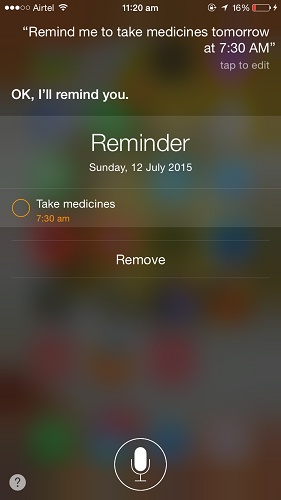
- Stellen Sie einen Alarm für „Zeit“ ein – Dadurch wird ein Alarm für die angegebene Zeit eingestellt. Sie können dasselbe in der Uhr-App überprüfen. Beachten Sie, dass Siri keinen Alarm für einen Tag im Voraus einstellen kann.
6. Wie öffne ich Apps und greife mit Siri auf Einstellungen zu?
- Öffnen Sie „App-Name“ – Verwenden Sie einfach diesen Befehl, um Apps mit Siri zu öffnen.
- Account Einstellungen – Zum Öffnen der App-Einstellungen innerhalb der App.
- App-Name „Einstellungen“ – Um die App-Einstellungen zu öffnen, wenn Sie sich nicht in der App befinden
7. Wie kann ich mit Siri twittern und auf Facebook posten?
Dies ist eine der interessantesten Fakten über Siri, wo Sie auch auf Facebook twittern und posten können, indem Sie Folgendes mit Siri sprechen:
- „Titel“ twittern – Mit diesem Befehl können Sie einen Tweet auf Twitter posten.
- Posten Sie „Ihren Beitrag“ auf Facebook – Wenn Sie dies sagen, erstellt Siri einen Beitrag, der auf Facebook hochgeladen werden soll, und bittet um Ihre Bestätigung.
Empfohlen: So sperren Sie Apps im iPhone
8. Wie verfasse und sende ich Nachrichten und E-Mails mit Siri?
- Nachricht „Inhalt der Nachricht“ an „Kontaktname“ – Damit erstellt Siri eine Nachricht, die an den von Ihnen angegebenen Kontakt gesendet wird, und bittet um Bestätigung.
- Senden Sie „E-Mail-Titel“ an „Kontaktname“, gefolgt von „E-Mail-Betreff“, wenn Sie im nächsten Schritt danach gefragt werden – Dieser Befehl erstellt eine E-Mail an den Kontakt und bittet um eine endgültige Bestätigung.
9. Wie starte/pausiere ich den Timer mit Siri?
- Starten Sie den Timer, gefolgt von der Timer-Länge, wenn Sie im nächsten Schritt von Siri gefragt werden – Dieser Befehl startet den Timer für die von Ihnen angegebene Länge oder setzt den bereits gestarteten Timer fort.
- Timer stoppen/anhalten – Mit diesem Befehl hält Siri den Timer an.
Empfohlen: So verwenden Sie iPhone-Kopfhörer-Shortcuts: Top 7-Tipps
10. Ändern Sie Ihren Namen für Siri und lassen Sie sich von Siri mit einem anderen Namen anrufen
Wenn Sie den Namen ändern möchten, unter dem Siri anruft, verwenden Sie den folgenden Befehl:
- Nennen Sie mich ab sofort „Name Wunsch“. – Mit diesem Befehl bittet Siri um Bestätigung und wenn Sie ja sagen, ruft Siri Sie mit dem neuen Namen an, den Sie angegeben haben.
Das waren die Top 10 der interessantesten Fakten über Siri in iOS. Es gibt viele andere Dinge, die Sie mit Siri auf Ihrem iPhone tun können, wie das Überprüfen des Wetters und mehr. Wir wünschen Ihnen, dass Sie jetzt wissen, wie Sie Siri und seine Macht nutzen können. Welches ist das beste Feature, das Sie an Siri mögen? Teilen Sie mit, wenn Sie wissen, dass andere Siri-Befehle im Artikel vermisst wurden.
Neueste Artikel